今回は、ツイッターに似た招待がなくても無料で登録して利用できるようになった SNS「ブルースカイ(Bluesky)」の自身のプロフィールを編集する手順を紹介します。
※適切なヘッダー画像の比率・サイズについては不明です。
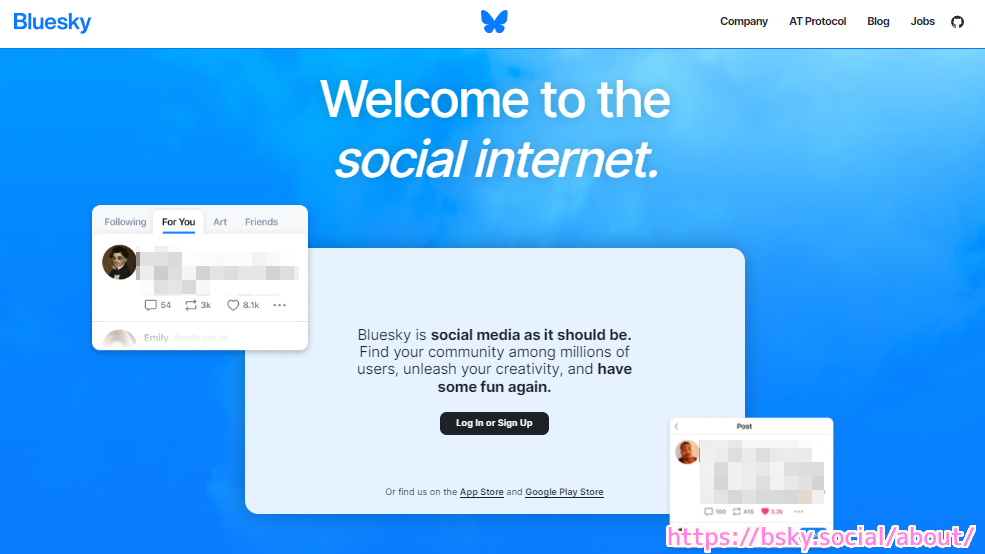
前回の記事
前回は、ツイッターに似た SNS 「ブルースカイ(Bluesky)」に、 PC ウェブブラウザから無料でアカウントを登録して、好みのジャンルやフィードの選択を行い、ホーム画面で投稿リストを表示するまでの手順を紹介しました。
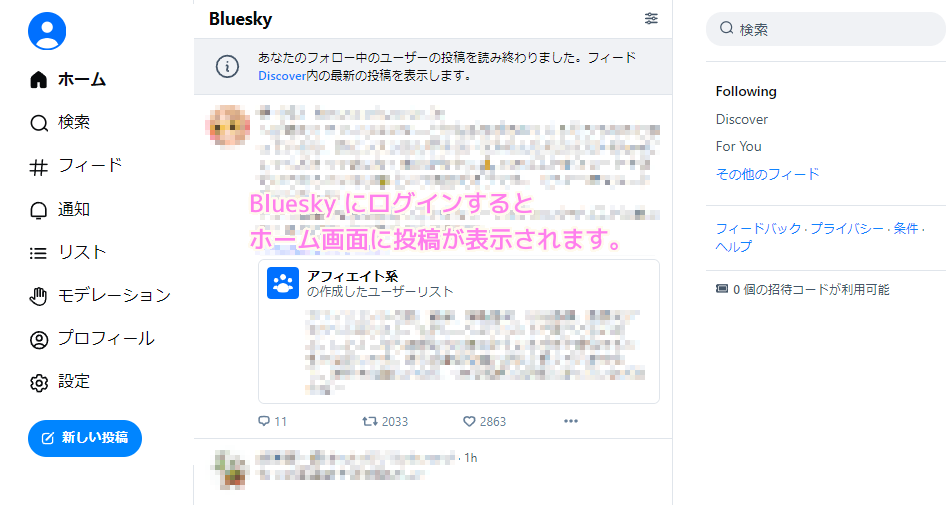
プロフィールの編集
PC ウェブブラウザから「ブルースカイ(Bluesky)」にログインして、左側のリストから「プロフィール」を選択します。
自身の「プロフィール」ページが開かれたら表示名の右上にある「プロフィールを編集」ボタンを押します。
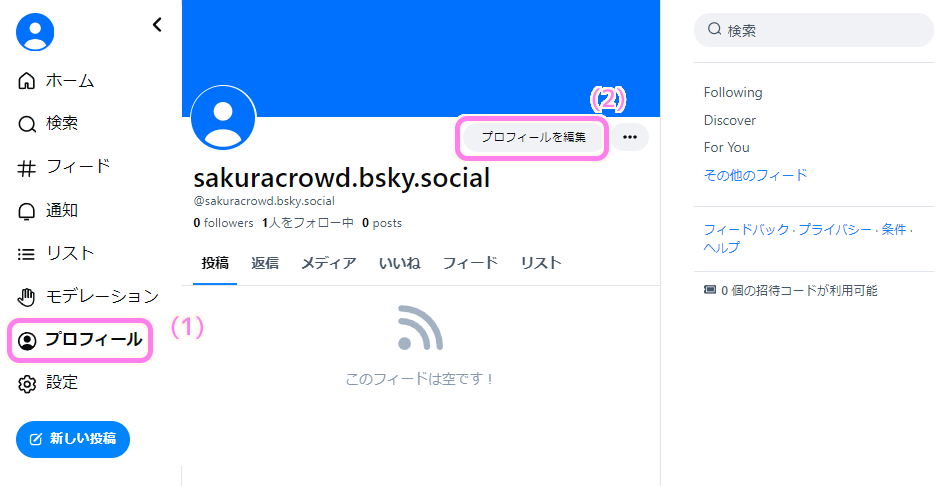
「マイプロフィールを編集」ダイアログが表示されるので、表示名や説明の文を入力しましょう。
#ツイッターで用いているハッシュタグは現状では利用できません。
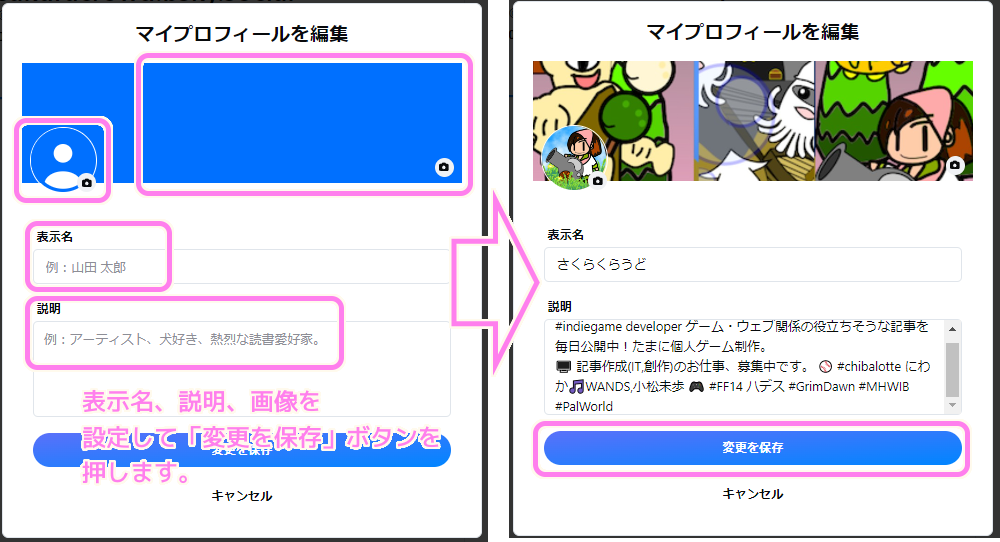
プロフィール画像とヘッダー画像を設定するには、それぞれの「カメラ」アイコンをクリックした後に表示される「ライブラリー」をクリックします。
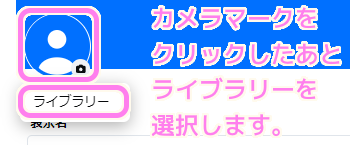
ファイル選択ダイアログが表示されるので、ローカルの画像ファイルを選択してアップロードしましょう。
下側のスライドバーでズームしたり、その右側にあるボタンを切り替えることで正方形、横長、縦長の画角を選ぶことができます。

調整が済んだら「完了」ボタンを押しましょう。
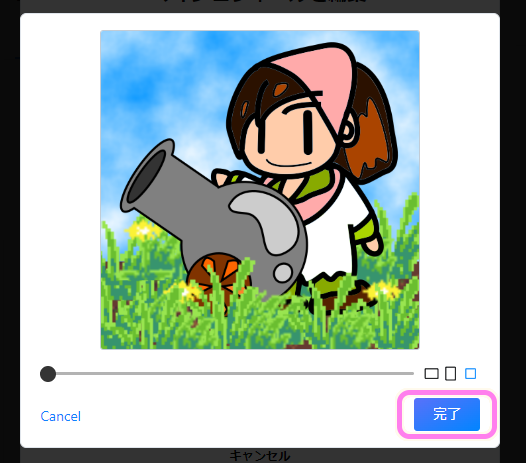
プロフィール画像が設定できました。ヘッダー画像も同様に設定できます。
※ 2024/02/08 時点のバージョンでヘッダー画像を適切に表示する比率・サイズはわかりませんでした。

設定が済んだら「マイプロフィールを編集」ダイアログの下側の「変更を保存」ボタンを押してプロフィールの設定は完了です。
プロフィールページで確認
「プロフィール」ページに移動して、前の章で行った設定を確認しましょう。
表示名が更新され、説明文が新たに表示されました。
プロフィール画像とヘッダー画像も設定したものが表示されてにぎやかになりました。
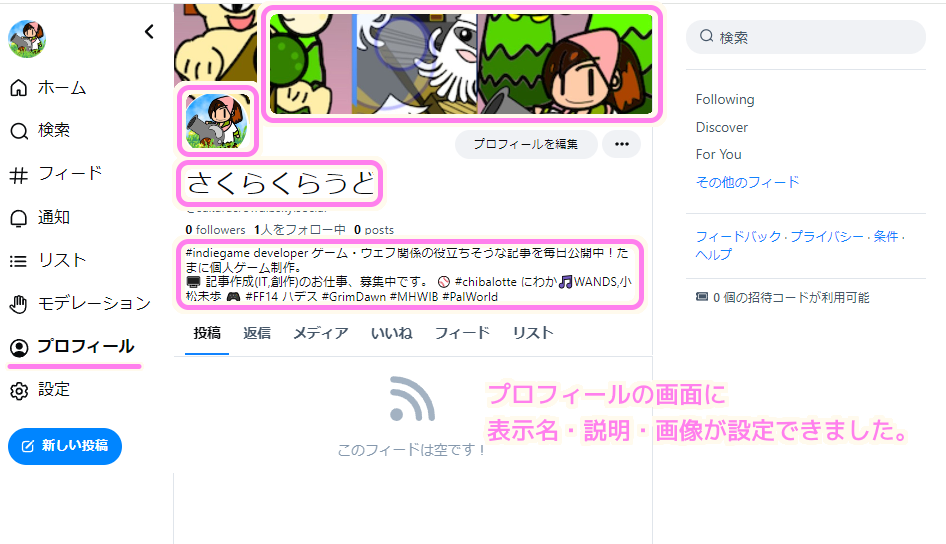
まとめ
今回は、招待がなくても無料で登録して利用できるようになった、ツイッターに似た SNS「ブルースカイ(Bluesky)」の自身のプロフィールを編集する手順を紹介しました。
プロフィールの編集では、表示名・説明文・プロフィール画像・ヘッダー画像が設定できることがわかりました。画像は画角を正方形・縦長・横長から選択できることもわかりました。
参照サイト Thank You!
記事一覧 → Compota-Soft-Press



コメント